Como configurar um pacote de produtos 'Os clientes também compraram' nas lojas WooCommerce?
Publicados: 2022-10-31WooCommerce é um dos plugins de comércio eletrônico mais populares para WordPress e oferece infinitas oportunidades para comercializar melhor seus produtos para obter mais vendas. O 'clientes WooCommerce também compraram' é uma dessas oportunidades com as quais você pode fazer upsell, cross-sell ou até mesmo relacionar produtos personalizados.
O WooCommerce que os clientes compraram é um widget que você pode adicionar às suas páginas de produtos para mostrar os produtos que seus clientes podem gostar ao comprar um produto. Por exemplo, se você recomendar um suporte para laptop como um item 'comprado normalmente' com um laptop, é provável que seus clientes pelo menos considerem comprar o suporte junto com o laptop.
O widget que os clientes do WooCommerce também compraram é, portanto, uma ferramenta na qual você pode confiar para impulsionar a descoberta de produtos e aumentar o valor médio do pedido (AOV). Essas recomendações também ajudam a reduzir as saídas repentinas de clientes e a manter seus usuários envolvidos e satisfeitos.
Neste artigo, analisaremos a criação de um widget de recomendações de produtos WooCommerce para apresentar os produtos mais relevantes para seus clientes. Como você faz isso? Bem, vamos cobrir isso primeiro então!
Como recomendar produtos relevantes no WooCommerce?
Existem várias maneiras de recomendar produtos relevantes para seus clientes. Neste artigo, procuraremos recomendar os produtos 'Comprados juntos com frequência' em sua loja usando um widget dedicado em páginas de produtos individuais.
Você pode adicionar qualquer item como um produto 'Comprado com frequência' em sua loja. Portanto, escolha os produtos que achar relevantes. Por exemplo (como mencionado anteriormente), recomende um suporte para laptop enquanto procura um laptop, em vez de recomendar produtos não relacionados, como um sapato.
Existem várias ferramentas no WordPress para facilitar o processo de configuração dessas recomendações compradas frequentemente pelo WooCommerce. Neste artigo, analisaremos o uso do plug-in Frequently buy together for WooCommerce da WebToffee. O plug-in permite que você defina recomendações com base em
- Produtos personalizados
- Upsells
- Venda cruzada
- Relações personalizadas de produtos configuradas usando o plug-in de terceiros Produtos relacionados para WooCommerce
Assim, você pode adicionar manualmente os produtos personalizados que deseja como os 'produtos frequentemente comprados juntos'. Ou você pode usar as recomendações que já fez em upsells, cross sellings ou produtos relacionados.
Além disso, como você pode selecionar manualmente os produtos que podem ser adicionados ao widget, tente selecionar os produtos que não são altamente promovidos ou os produtos que não estão vendendo tanto quanto você gostaria. O widget ajuda a melhorar a visibilidade do produto e também faz com que os clientes se envolvam mais com esses produtos.
O widget 'O cliente WooCommerce também comprou' é benéfico?
A resposta mais simples para essa pergunta é sim !
Tais recomendações de produtos aumentam as chances de carrinhos de clientes maiores e um aumento nas vendas. Além disso, como você está dando recomendações personalizadas, você tem total controle sobre os produtos a serem exibidos. Isso lhe dará a oportunidade de testar, identificar e implementar a combinação do pacote de produtos que geraria os melhores resultados.
Um dos maiores benefícios de usar um widget 'Cliente que comprou este produto também comprou' é que ele permite aumentar o valor médio do seu pedido. Como você oferecerá produtos complementares e complementares, é mais provável que os clientes os comprem também. Além disso, a interface de usuário fácil de usar do plug-in reduz o risco de perda de vendas.
A promoção 'cliente também comprou' é centrada nos clientes que já estão no seu site para comprar. Portanto, não há risco ou necessidade de atrair novos usuários. Você está apenas confiando em seus clientes mais valiosos para colocar mais produtos em seus carrinhos.
Outra grande vantagem de usar esta recomendação de pacote de produtos WooCommerce é que - é uma maneira não intrusiva de se comunicar com seus clientes. Não tem nenhuma desvantagem que costumamos associar a táticas de marketing comuns, como pop-ups e anúncios. Também ajuda a incutir prova social e até lembra ou aconselha os clientes sobre os produtos que eles teriam que comprar.
Como configurar um widget para um pacote de produtos no WooCommerce?
Você precisará de um plug-in de terceiros compatível com o WooCommerce para configurar os pacotes de produtos WooCommerce 'Clientes também compraram' no WooCommerce. Conforme discutido anteriormente, estamos usando o plug-in WooCommerce comprado com frequência para esse processo.
Agora, vamos ver como configurar este widget.
Passo 1: Instale o plug-in
Depois de comprar e baixar o plug-in em WebToffee > Minha conta > Downloads , você pode prosseguir para instalar o plug-in no WordPress.
Para fazer isso, vá ao seu console de administração do WordPress e clique em Plugins > Adicionar Novo . Carregue o zip do plugin que você baixou anteriormente e clique em Instalar agora . Você pode então ativar o plugin.
Etapa 2: selecione o layout do widget
Vá para WooCommerce > Comprados em conjunto com frequência > Configurações gerais .
Role para baixo até Exibir e selecione um layout. Você tem três layouts disponíveis.
- Vista de mesa
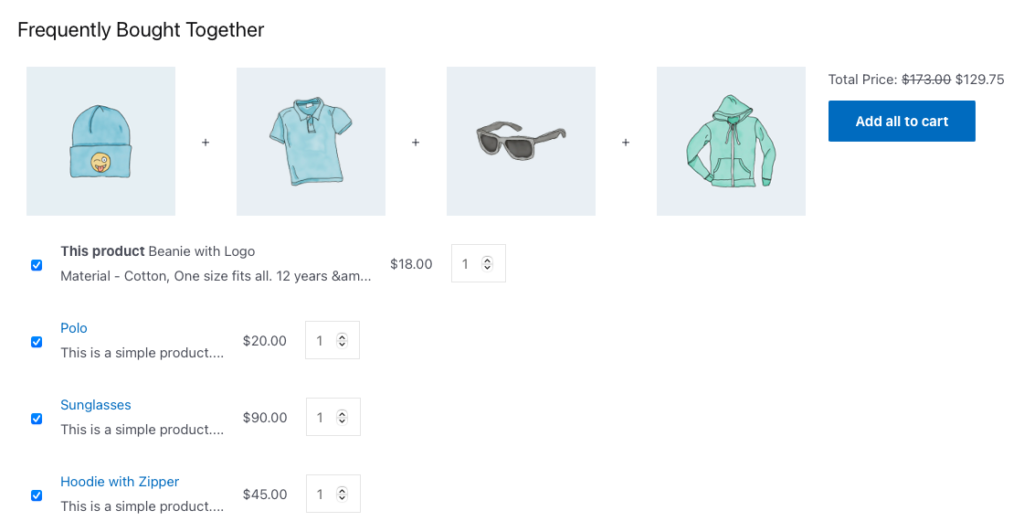
- Exibição de lista
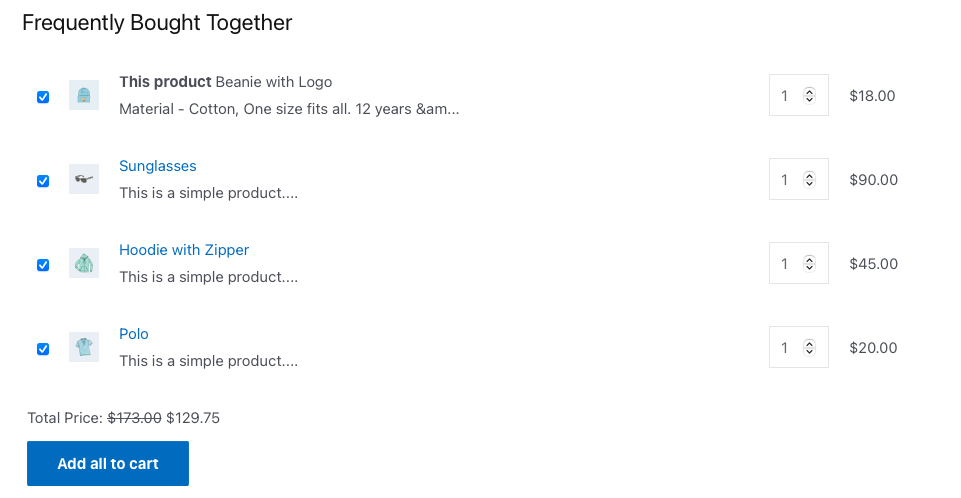
- Visualização da Galeria
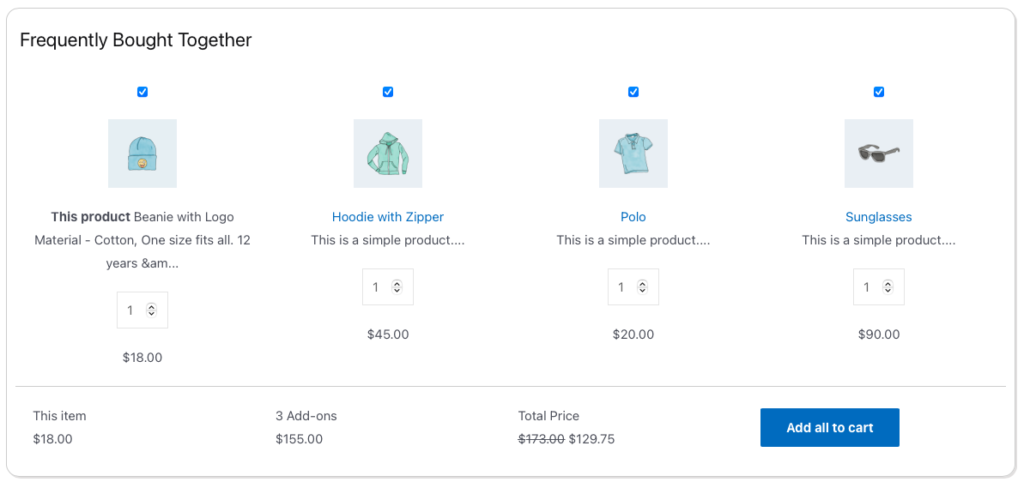
Selecione um layout que pareça apropriado para sua loja.

Etapa 3: personalizar o widget
Depois de corrigir o layout, vá para a seção Configurações da mesma página. Aqui você tem várias opções de personalização disponíveis, incluindo,
- Ativar frequentemente comprados juntos : Opção para ativar o widget 'Comprados frequentemente juntos'.
- Definir com base em : selecione quais tipos de produto adicionar ao widget de recomendação.
- Selecione o número de produtos a serem exibidos : Selecione o número de produtos a serem adicionados ao widget.
- Mostrar 'este produto' : Ative a exibição do produto atualmente em exibição junto com outras recomendações no widget.
- Permitir desmarcar 'este produto' : permite que os clientes desativem a visualização desmarcada do produto no widget antes de adicionar ao carrinho.
- Estado padrão dos produtos como verificado : Escolha se deseja manter todos os produtos no widget selecionado por padrão.
- Comportamento ao clicar em produtos individuais : Decida o que deve acontecer quando o cliente clicar em um produto no widget.
- Ocultar produtos indisponíveis : Escolha o que deve acontecer quando o produto ficar sem estoque.
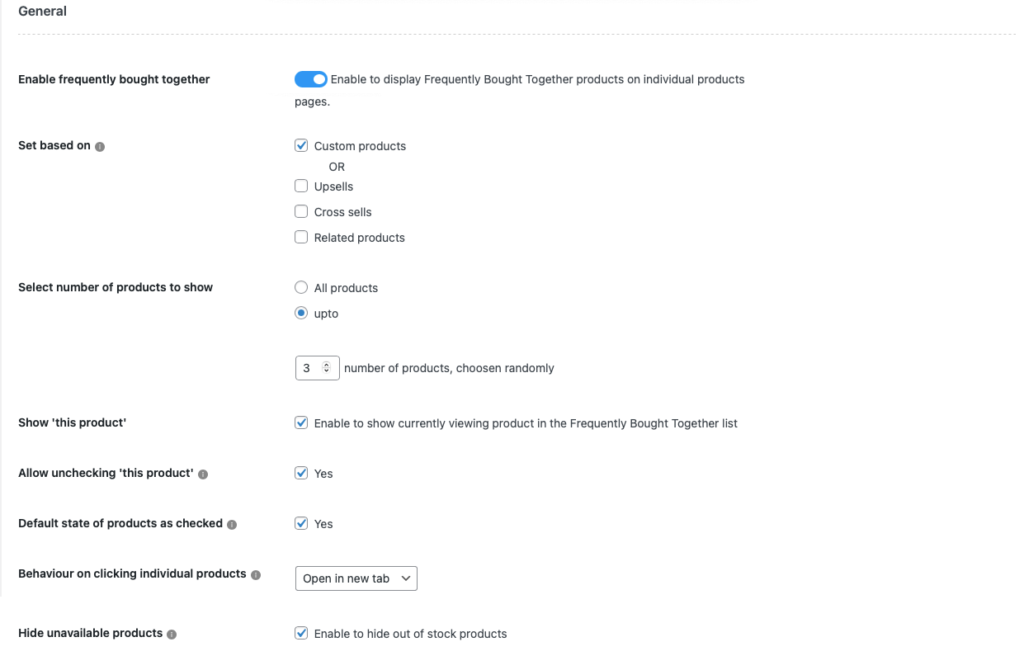
Defina as configurações necessárias aqui. Depois de concluir isso, vá para a seção Textos e personalize o rótulo, o botão e os textos do título no widget. Inclui,
- Título da seção frequentemente comprado em conjunto : Defina um nome para o título do widget como 'Os clientes também compraram.
- Adicionar ao carrinho o texto do botão para um único produto : selecione o texto do botão se o cliente tiver selecionado apenas um produto no widget para adicionar ao carrinho.
- Adicionar ao carrinho o texto do botão para dois produtos : adicione um texto de botão personalizado se dois produtos no widget forem selecionados para serem movidos para o carrinho.
- Texto do botão Adicionar ao carrinho para vários produtos : defina o texto do botão quando o cliente selecionar mais de dois produtos para adicionar ao carrinho.
- Rótulo da seção de preço total : altere o rótulo 'Preço total'.
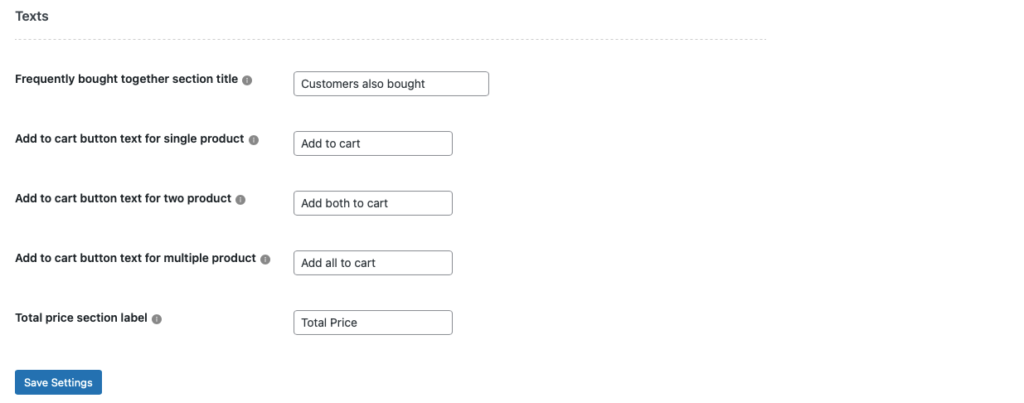
Depois de definir as configurações necessárias, clique em Salvar configurações .
Etapa 4: adicionar o widget ao produto
Agora que as configurações estão feitas, podemos prosseguir para configurar as recomendações do produto.
Observe que você só precisará fazer isso se tiver selecionado Produto personalizado em Definir com base em . Se você selecionou Upsells , Cross sells ou Related products , o plug-in usaria as respectivas recomendações que você configurou anteriormente (desde que já tenham sido configuradas). Siga este artigo sobre como adicionar produtos relacionados ao WooCommerce para adicionar produtos relacionados à sua loja (se ainda não estiver configurado).
Se você selecionou 'Produtos personalizados',
- Vá para Produtos > Todos os produtos e clique no produto para o qual a recomendação do pacote de produtos deve ser configurada.
- Vá para o widget de dados do produto e clique na guia Frequentemente comprados juntos .
- Selecione os produtos que deseja adicionar ao widget 'O cliente também comprou' na seção Definir produtos personalizados .
- Se você deseja aplicar um desconto de pacote, marque a caixa correspondente.
- Agora selecione o tipo de desconto como desconto percentual ou desconto fixo no carrinho .
- Defina o valor do desconto.
- Clique em Atualizar para salvar as alterações na configuração do produto.
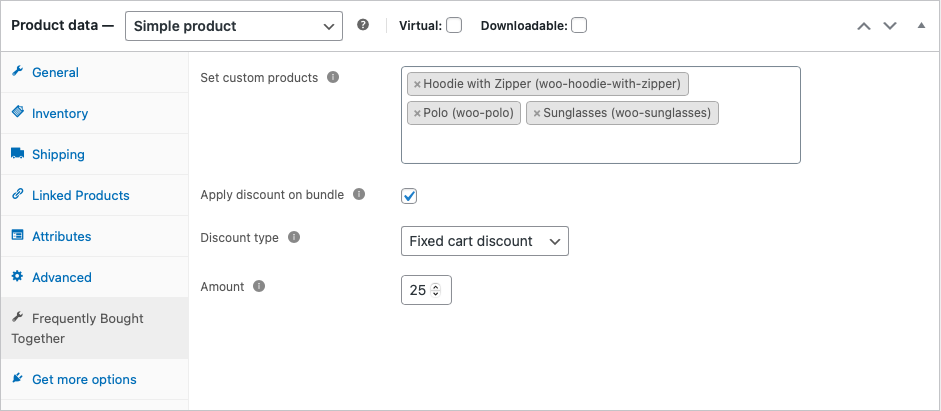
Agora, repita o mesmo para todos os produtos aos quais o widget deve ser adicionado. Pronto!, agora você configurou completamente o pacote de produtos 'Cliente também comprou'.
Widget de amostra
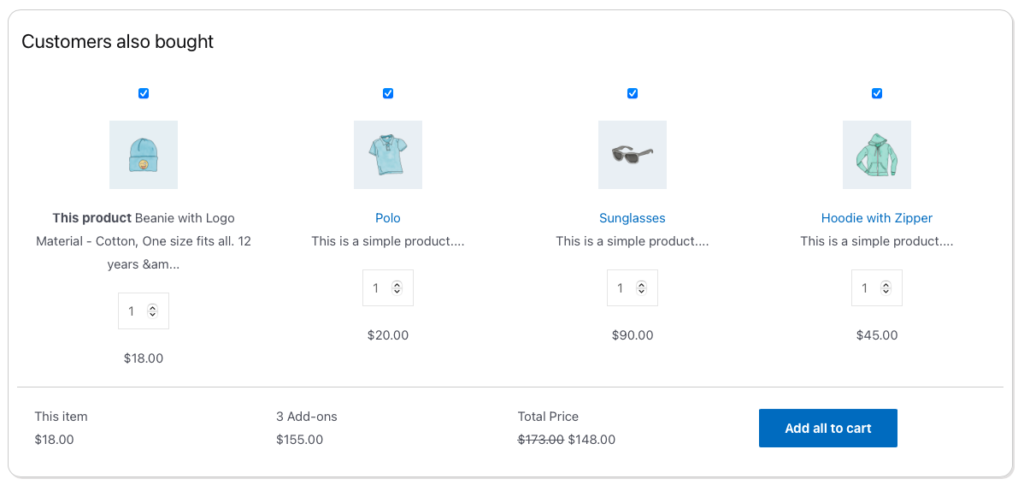
Aqui, os clientes podem desmarcar os produtos que não precisam clicando na caixa de seleção. Além disso, eles podem alterar a contagem de produtos usando o contador de quantidade correspondente a cada produto. No entanto, observe que o desconto só seria aplicado se todos os produtos do widget estivessem selecionados.
Adicione widgets 'O cliente também comprou' à sua loja
Adicionar essas seções à sua loja WooCommerce não causará nenhum dano. Devido à sua natureza não disruptiva (quando comparado a pop-ups e modais), não sobrecarregará seus clientes. Além disso, como você pode configurar descontos no pacote, os usuários podem aceitar a oferta.
Além disso, você só precisa de um único plugin e apenas algumas horas do seu tempo para configurá-lo. Portanto, não perca e experimente os 'clientes WooCommerce também compraram'.
Espero que este artigo foi de interesse. Deixe-nos saber o que você pensa sobre o artigo e o plugin nos comentários abaixo.
